win10無法安裝印表機驅動程式怎麼辦
win10無法安裝印表機驅動程式怎麼辦? 各位win10系統的用戶在使用的過程中,是否有使用過印表機這一外接硬體呢?我們在使用印表機的時候,通常都需要安裝印表機驅動程式才能夠正常使用,但是有些小夥伴在進行印表機驅動安裝的時候,卻發現win10系統無論如何都無法安裝商印表機驅動,這時我們該怎麼辦呢?下面就由小編為大家帶win10印表機驅動無法安裝解決方法。
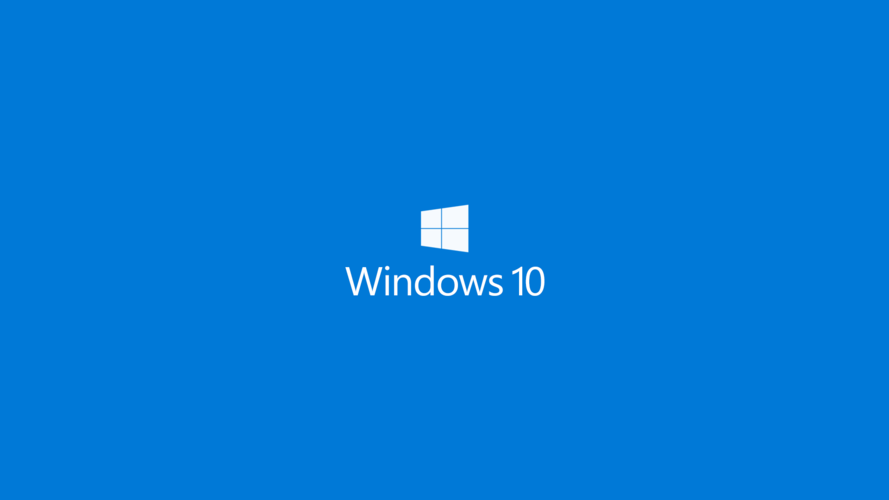
#win10印表機驅動無法安裝解決方法
1、點擊開始——運行,輸入「gpedit.msc」。
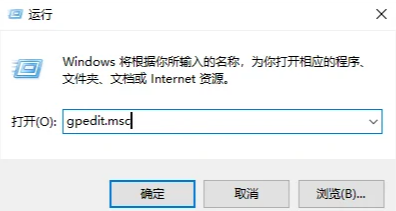
#2、點擊 電腦設定-管理範本-印表機,雙擊“不允許安裝使用核心模式驅動程式的印表機”,設為“己停用”。
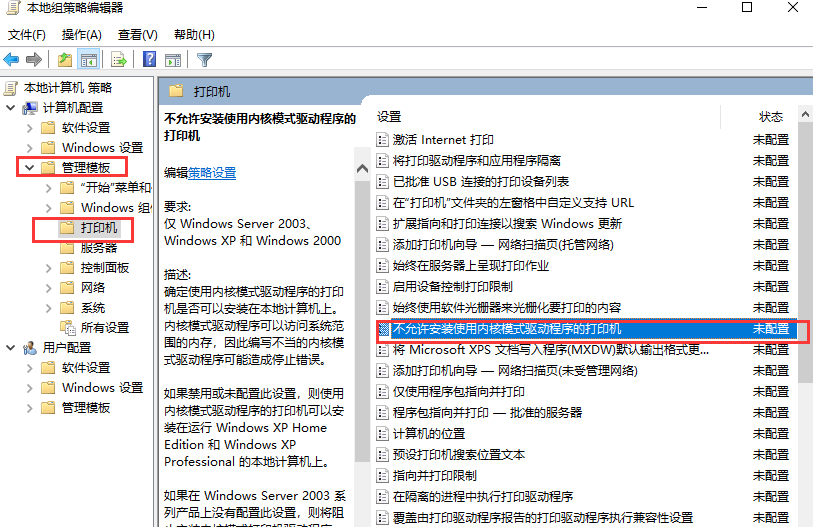
#3、關閉群組原則介面,右鍵我的電腦—管理。
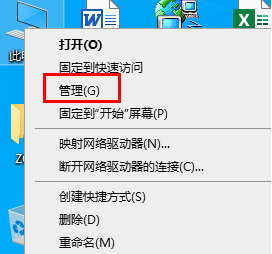
#4、點擊服務和應用程式——服務——Print spooler ,右鍵——停止。
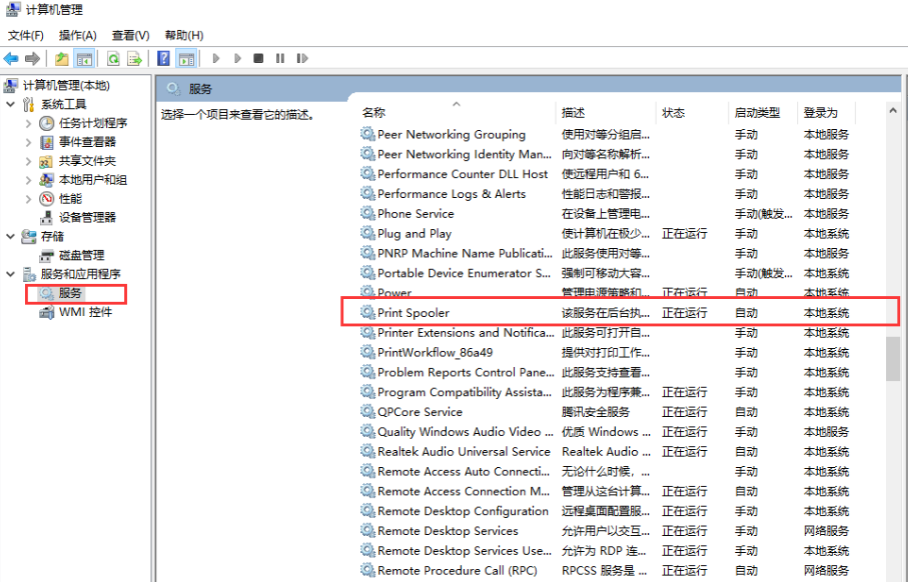
#5、開啟我的電腦,進入 到C:WindowsSystem32spooldriversW32X86 資料夾,將裡面所有檔案刪除(注意,此操作會將於己安裝的印表機驅動程式全部刪除)。
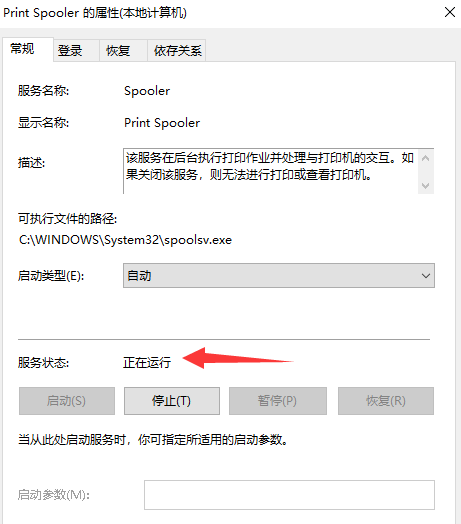
#6、再轉到服務介面,將 Print spooler 服務啟動。再依正常方式安裝印表機驅動程式即可。
以上便是有關win10無法安裝印表機驅動程式怎麼辦? win10印表機驅動無法安裝解決方法的全部內容了,更多電腦瀏覽器相關資訊,請關注本站。
以上是win10無法安裝印表機驅動程式怎麼辦的詳細內容。更多資訊請關注PHP中文網其他相關文章!

熱AI工具

Undresser.AI Undress
人工智慧驅動的應用程序,用於創建逼真的裸體照片

AI Clothes Remover
用於從照片中去除衣服的線上人工智慧工具。

Undress AI Tool
免費脫衣圖片

Clothoff.io
AI脫衣器

Video Face Swap
使用我們完全免費的人工智慧換臉工具,輕鬆在任何影片中換臉!

熱門文章

熱工具

記事本++7.3.1
好用且免費的程式碼編輯器

SublimeText3漢化版
中文版,非常好用

禪工作室 13.0.1
強大的PHP整合開發環境

Dreamweaver CS6
視覺化網頁開發工具

SublimeText3 Mac版
神級程式碼編輯軟體(SublimeText3)
 Win11系統無法安裝中文語言套件的解決方法
Mar 09, 2024 am 09:48 AM
Win11系統無法安裝中文語言套件的解決方法
Mar 09, 2024 am 09:48 AM
Win11系統無法安裝中文語言包的解決方法隨著Windows11系統的推出,許多用戶開始升級他們的作業系統以體驗新的功能和介面。然而,一些用戶在升級後發現他們無法安裝中文語言包,這給他們的使用體驗帶來了困擾。在本文中,我們將探討Win11系統無法安裝中文語言套件的原因,並提供一些解決方法,幫助使用者解決這個問題。原因分析首先,讓我們來分析一下Win11系統無法
 羅技ghub驅動不支援win7嗎? -羅技ghub驅動為什麼只能安裝在c盤?
Mar 18, 2024 pm 05:37 PM
羅技ghub驅動不支援win7嗎? -羅技ghub驅動為什麼只能安裝在c盤?
Mar 18, 2024 pm 05:37 PM
羅技ghub驅動是不是不支援win7?不相容。由於Windows7已停止更新且不再是微軟的主要作業系統,許多新軟體不再支援它,如羅技ghub。羅技驅動的主要介面:1.軟體主介面在左邊,三個按鈕依序是燈光,按鍵,靈敏度設定。 2.燈光介面的設置中,一般特效比較常規,音頻視覺效果是亮點,可以根據聲音頻率變色,根據高中低音頻段來進行設置,有不同的顏色和效果。 3.按鍵設定中,使用者可以根據自己有什麼特殊要求的可以在這裡編輯。 4.靈敏度設定裡面有很多用戶會有一些屬於自己的設置,可以自己加DPI速度切換點,但是
 無法完成操作(錯誤0x0000771)印表機錯誤
Mar 16, 2024 pm 03:50 PM
無法完成操作(錯誤0x0000771)印表機錯誤
Mar 16, 2024 pm 03:50 PM
如果您在使用印表機時遇到錯誤訊息,例如操作無法完成(錯誤0x00000771),可能是因為印表機已中斷連線。在這種情況下,您可以透過以下方法解決問題。在本文中,我們將討論如何在Windows11/10PC上修復此問題。整個錯誤訊息說:操作無法完成(錯誤0x0000771)。指定的印表機已被刪除。修正WindowsPC上的0x00000771印表機錯誤若要修復印表機錯誤操作無法完成(錯誤0x0000771),指定的印表機已在Windows11/10PC上刪除,請遵循下列解決方案:重新啟動列印假脫機
 針對Win11無法安裝中文語言包的解決方案
Mar 09, 2024 am 09:15 AM
針對Win11無法安裝中文語言包的解決方案
Mar 09, 2024 am 09:15 AM
Win11是微軟推出的最新作業系統,相較於先前的版本,Win11在介面設計和使用者體驗上有了很大的提升。然而,一些用戶反映他們在安裝Win11後遇到了無法安裝中文語言套件的問題,這就給他們在系統中使用中文帶來了困擾。本文將針對Win11無法安裝中文語言套件的問題提供一些解決方案,幫助使用者順利使用中文。首先,我們要明白為什麼無法安裝中文語言包。一般來說,Win11
 聯想小新 Panda Pro 熊貓印表機 Pro 5 月 6 日開賣:黑白雷射列印、內建學習資源,999 元
May 01, 2024 am 08:46 AM
聯想小新 Panda Pro 熊貓印表機 Pro 5 月 6 日開賣:黑白雷射列印、內建學習資源,999 元
May 01, 2024 am 08:46 AM
本站4月30日消息,聯想小新PandaPro熊貓印表機Pro目前已上架京東,這款印表機將於5月6日開賣,支援黑白雷射列印,可選雙色機身,內建學習資源,首發價999元。聯想小新熊貓印表機Pro三圍350x275x141mm,提供西嶺白與青城灰兩種配色可選。這款印表機支援2.4GHz/5GHz雙頻Wi-Fi、USB有線等連接方式,配網後即可一鍵列印,還可實現NFC一碰列印。小新熊貓印表機Pro支援黑白雷射列印,每分鐘可列印22頁。除列印功能外,此機型也支援影印與掃描功能,彩色掃描解析度達4800d
 wps無法啟動印表機作業怎麼辦
Mar 20, 2024 am 08:20 AM
wps無法啟動印表機作業怎麼辦
Mar 20, 2024 am 08:20 AM
我們使用辦公室軟體可以製作各種電子文件,電子文件大大的節省了紙張的使用,也更容易保存和翻閱,但是有時候根據工作的要求,上級要求打印出紙質的文件方便大家傳閱,文件寫好了卻無法列印,遇到這樣的情況很棘手,今天我們帶來的課程就可以解決這個難題。以下的課程就是:wps無法啟動印表機作業怎麼辦?當嘗試使用區域網路印表機列印文件時,出現了一個問題,顯示"WPSOffice無法啟動列印作業,請檢查印表機是否開啟並聯機"。但實際上,印表機是開機的而且也已經連線。 2、點選“確定”,然後點擊標題列的左上角如圖所示的
 雷蛇滑鼠驅動怎麼下載
Mar 11, 2024 pm 03:40 PM
雷蛇滑鼠驅動怎麼下載
Mar 11, 2024 pm 03:40 PM
下載雷蛇滑鼠驅動的步驟:1、開啟瀏覽器,進入雷蛇官網;2、在官網頁面,尋找並點擊「技術支援」或類似的選項;3、在技術支援頁面,選擇「滑鼠」或具體的子分類;4、在滑鼠驅動下載頁面,你可以看到各種滑鼠型號及其對應的驅動程式;5、點擊所選驅動程式的下載連結;6、下載完成後,檢查下載的檔案是否完整,確保沒有損壞或缺失。
 Win8如何利用快捷鍵進行截圖?
Mar 28, 2024 am 08:33 AM
Win8如何利用快捷鍵進行截圖?
Mar 28, 2024 am 08:33 AM
Win8如何利用快捷鍵進行截圖?在日常使用電腦的過程中,我們經常需要將螢幕上的內容截圖。對於Windows8系統的使用者來說,透過快捷鍵截圖是一個方便且有效率的操作方式。在這篇文章中,我們將介紹Windows8系統中幾種常用的快捷鍵進行截圖的方法,幫助大家更快速地進行螢幕截圖操作。第一種方法是使用「Win鍵+PrintScreen鍵」組合鍵來進行全





